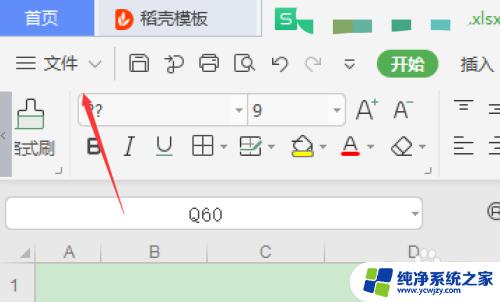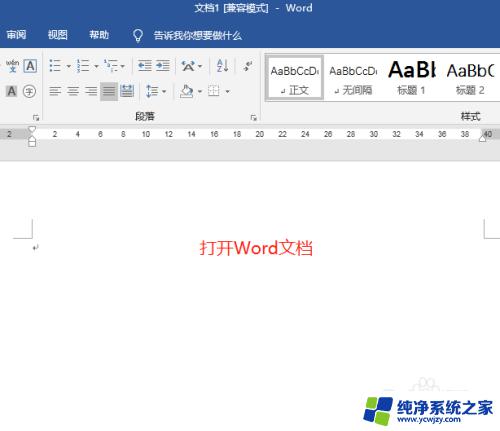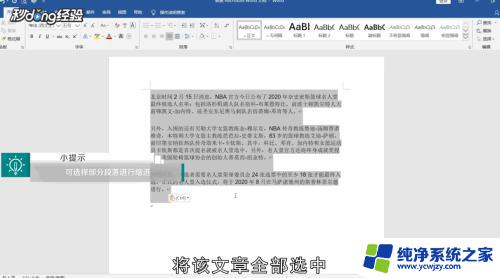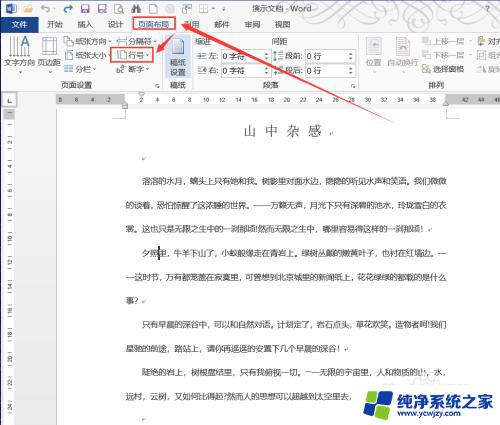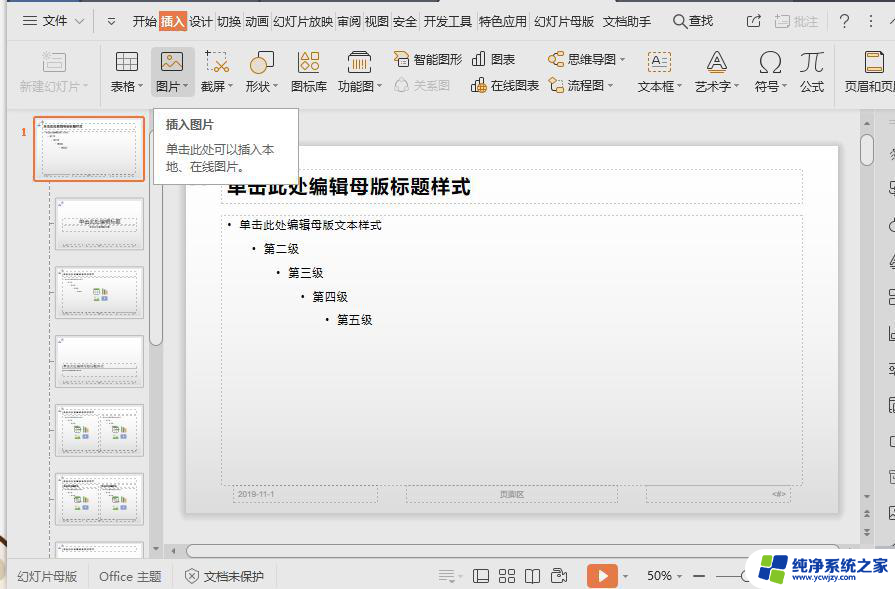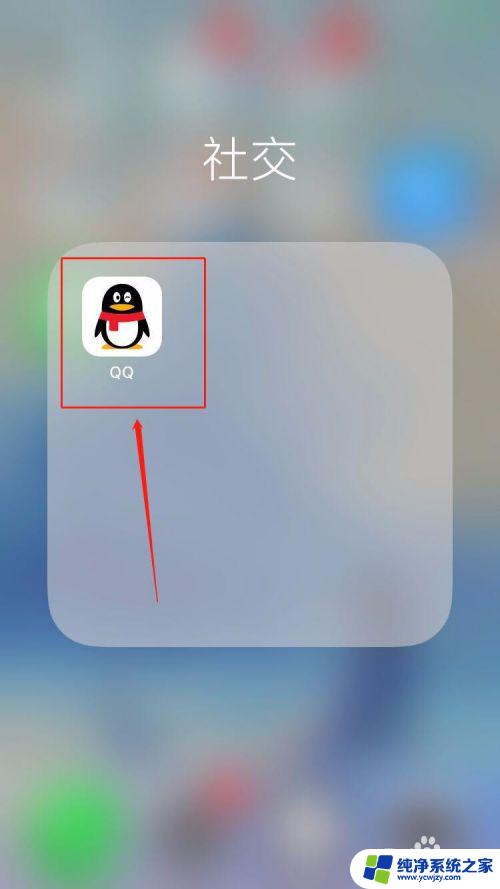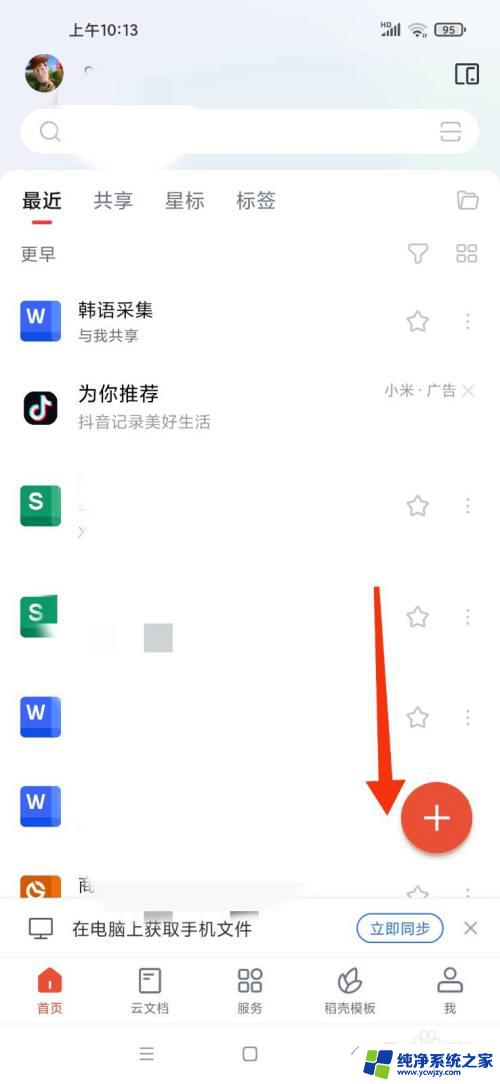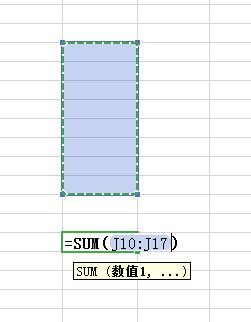word左上角怎么加公司logo技巧大揭秘,让你轻松学会添加公司logo
word左上角怎么加公司logo,在现代社会中公司的标志性logo已经成为了一种重要的品牌识别符号,无论是在产品包装上,还是在广告宣传中,logo都扮演着不可或缺的角色。许多人可能会困惑于如何将logo添加到文档的左上角。在这篇文章中我们将探索一些简单的方法来实现这一目标。无论是在电子文档中,还是在纸质文件上,加上公司logo将使得文件更具专业性和品牌特色。接下来我们将一起探讨如何实现这一步骤,以便为您的文档增添一份独特的风采。
具体方法:
1.首先我们需要将公司的logo以图片的形式保存到电脑本地,然后打开Word文档。点击工具栏上方的“插入”;
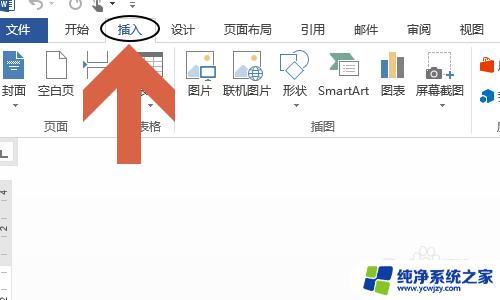
2.在插入中可以选择页眉或者页脚的形式进行,小编以页眉为例。点击页眉以后在弹出的下拉菜单中勾选“编辑页面”,见图二...
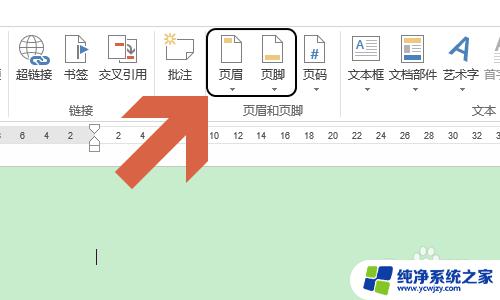
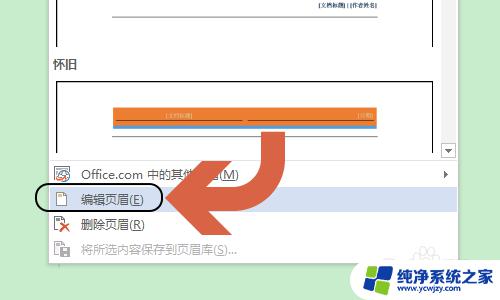
3.在编辑页眉中,我们点击左上角的“图片”,然后把刚才保存到电脑本地的公司logo图片导入进来;
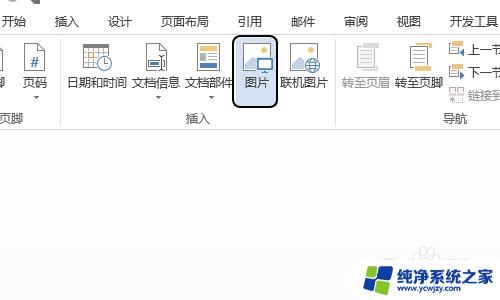
4.导入以后可以根据实际需要拖动更改图片的大小,见图一...然后切换至开始选项卡里,还可以更改logo的位置;
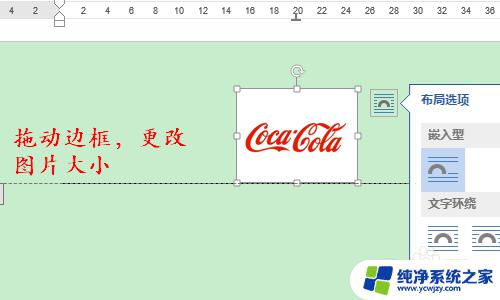
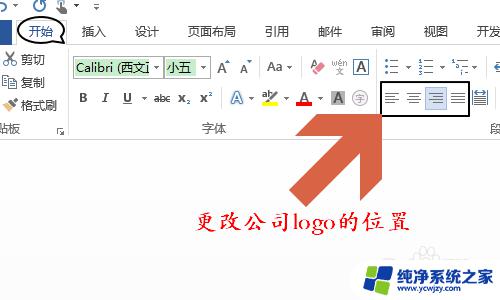
5.编辑完成以后再次点击工具栏的“设计”,然后选择“关闭页面和页脚”。这样公司的logo就制作完成,效果如图二所示...
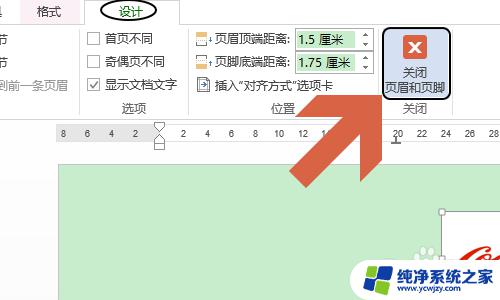

以上是如何在Word左上角添加公司logo的全部内容,如果您遇到类似问题,可以参考本文中介绍的步骤进行修复,希望本文对您有所帮助。